Cách chuyển đổi MP3 sang MP4 với Image trên Windows 10 và Mac
MP3 là định dạng âm thanh tiêu chuẩn được phát triển bởi Nhóm chuyên gia hình ảnh chuyển động. Nó sử dụng các tiêu chuẩn hóa MPEG-1 và MPEG-2. MP3 được coi là định dạng âm thanh phổ biến nhất trên các trang web và trình phát đa phương tiện. Vâng, MP4 là định dạng video phổ biến nhất đối với người dùng ở mọi lứa tuổi.
Trong nhiều lần, bạn muốn thêm hình ảnh phù hợp vào tệp MP3 làm nền. Dưới đây là 3 giải pháp miễn phí và nhanh chóng để chuyển đổi MP3 sang MP4 trên Windows và Mac. Sau đó, bạn có thể tải lên và chia sẻ video đã chuyển đổi lên YouTube hoặc Facebook.

Phần 1. Làm thế nào để chuyển đổi MP3 sang MP4 trực tuyến miễn phí
FVC Free Online Video Converter có thể dễ dàng chuyển đổi bất kỳ tệp âm thanh hoặc video nào sang MP4, MOV, MKV, AVI, M4V, FLV, WMV, WEBM, VOB, v.v. miễn phí trên Windows và Mac. Nó cũng cho phép bạn chuyển đổi hàng loạt MP3 sang MP4 bằng cách tải lên nhiều tệp MP3. Công cụ trực tuyến miễn phí này cũng hỗ trợ điều chỉnh bộ mã hóa video, tốc độ khung hình, độ phân giải, tốc độ bit, bộ mã hóa âm thanh và kênh. Đó sẽ là lựa chọn tốt nhất của bạn nếu bạn không muốn cài đặt phần mềm của bên thứ ba.
Bước 1. Nhấp chuột Thêm tệp để chuyển đổi để tải xuống trình khởi chạy. Trong cửa sổ bật lên, chọn và tải lên các tệp MP3 của bạn. Bạn có thể tải lên nhiều tệp MP3.
Bước 2. Lựa chọn MP4 ở cuối trình chuyển đổi MP3 trực tuyến này. Bạn có thể nhấp vào biểu tượng bánh răng để đặt cài đặt video và âm thanh.
Bước 3. Sau khi tất cả các tùy chọn được thiết lập, hãy nhấp vào Đổi và chọn thư mục đầu ra. Sau đó, quá trình chuyển đổi MP3 sang MP4 sẽ tự động bắt đầu.
Sau khi chuyển đổi thành công, thư mục đầu ra sẽ bật lên ngay lập tức để bạn có thể xem hoặc chia sẻ tệp đã chuyển đổi theo ý muốn. Phần mềm miễn phí này tạo tệp MP4 có nền đen.
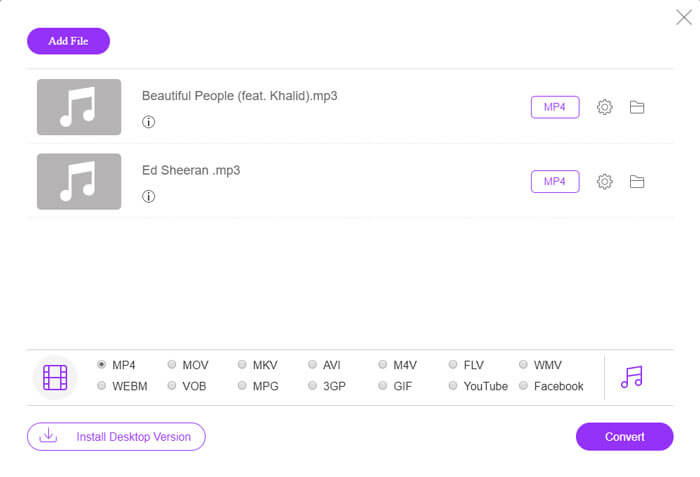
Phần 2. Cách tạo MP3 thành MP4 với VLC
VLC Media Player là một trình phát đa phương tiện mã nguồn mở miễn phí, phát tất cả các tệp đa phương tiện như DVD, VCD, các tệp video và âm thanh khác nhau. Nó cũng là một công cụ chuyển đổi MP3 sang MP4 miễn phí cho người dùng Windows, Mac, Linux, Android, cũng như iOS. Ở đây chúng tôi sẽ hướng dẫn bạn cách chuyển đổi MP3 sang MP4 bằng VLC Media Player.
Bước 1. Mở VLC trên máy tính của bạn. Nhấp chuột Phương tiện truyền thông, sau đó nhấn vào Mở tệp và nhập tệp MP3 của bạn.
Bước 2. Nhấp chuột Phương tiện truyền thông, sau đó nhấn vào Chuyển đổi / Lưu. Trong cửa sổ bật lên, hãy chọn Đổi dưới nút thả xuống của Chuyển đổi / Lưu.
Bước 3. Nhấp vào nút thả xuống bên cạnh Hồ sơ và chọn Video - H.264 + MP3 (MP4) dưới dạng định dạng đầu ra.
Bước 4. Nhấp chuột Duyệt qua để chọn thư mục đầu ra. Sau đó nhấn vào Khởi đầu nút để bắt đầu chuyển đổi MP3 sang MP4 với nền đen miễn phí. (Làm thế nào để chuyển đổi MP4 sang MP3?)
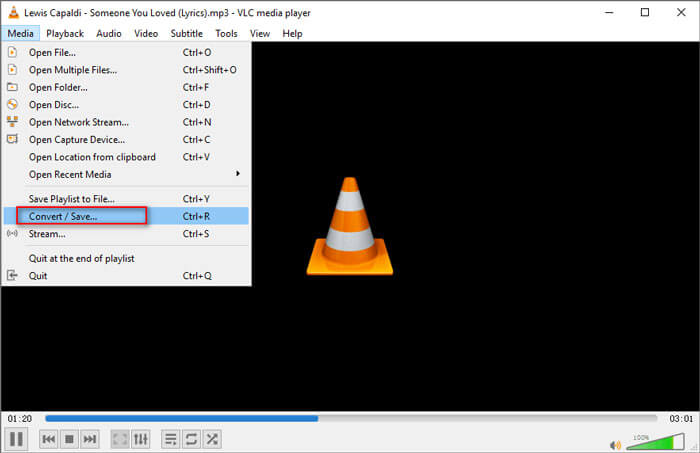
Phần 3. Cách chuyên nghiệp để chuyển đổi MP3 sang MP4 bằng hình ảnh
Các phương pháp trên mang lại nền đen cho tệp MP3 của bạn sau khi chuyển đổi. Nếu bạn muốn thêm bìa vào tệp MP4 đã chuyển đổi, bạn có thể sử dụng trình chuyển đổi MP3 sang MP4 chuyên nghiệp. FVC Free MP3 to MP4 Converter cung cấp một cách chuyên nghiệp hơn để chuyển đổi nhạc MP3 của bạn sang MP4 với hình ảnh đầy màu sắc.
Chuyển đổi MP3 sang MP4 miễn phí
113.435+ tải- Chuyển đổi tệp nhạc MP3 sang MP4, AVI, MOV, MKV, WMV và hơn thế nữa.
- Cung cấp các chủ đề đầy màu sắc cho tệp MP3 của bạn, điều chỉnh mở đầu và kết thúc.
- Xem trước các tệp MP4 đã chuyển đổi trước khi chuyển đổi bằng trình phát tích hợp.
- Hỗ trợ chuyển đổi hàng loạt tập tin MP3 sang MP4 với chất lượng video cao.
Tải xuống miễn phíDành cho Windows 7 trở lênAn toàn tải
Tải xuống miễn phíĐối với MacOS 10.7 trở lênAn toàn tải
Bước 1. Thêm tệp MP3
Tải xuống miễn phí, cài đặt và khởi chạy trình chuyển đổi MP3 sang MP4 này trên máy tính Windows của bạn. Nhấp chuột Thêm các tập tin) để nhập tệp MP3 sang trình chuyển đổi này. Bộ chuyển đổi MP3 sang MP4 miễn phí này được trang bị tính năng chuyển đổi hàng loạt cho phép bạn chuyển đổi một hoặc nhiều tệp MP3 cùng một lúc.
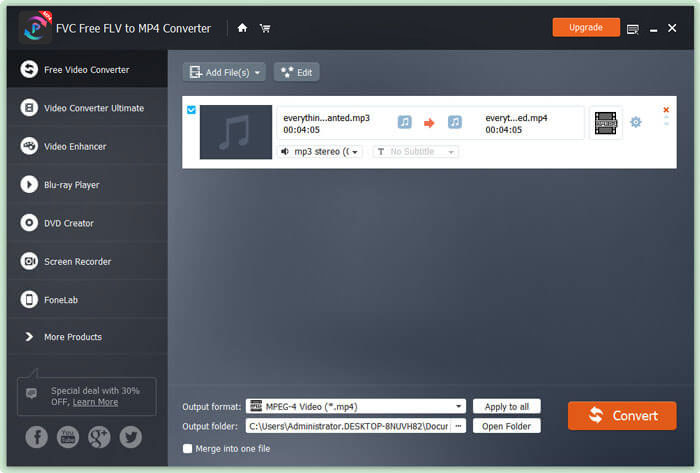
Bước 2. Chọn chủ đề
Chọn tệp MP3 của bạn và nhấp vào Biên tập để thêm chủ đề. Dưới đây là một số loại chủ đề khác nhau cho bạn lựa chọn. Sau đó nhấn vào Kế tiếp để chỉnh sửa phần mở đầu và kết thúc của video.

Bước 3. Chuyển đổi MP3 sang MP4
Chọn MP4 làm định dạng mục tiêu của bạn từ danh sách thả xuống của Định dạng đầu ra. Sau đó nhấn vào Đổi để bắt đầu chuyển đổi MP3 sang MP4 với hình ảnh miễn phí.

Với việc áp dụng công nghệ tăng tốc mới nhất, nó cho phép bạn chuyển đổi MP3 sang MP4 với tốc độ chuyển đổi siêu nhanh. Hơn nữa, nó đảm bảo rằng sẽ không bị giảm chất lượng trong quá trình chuyển đổi âm thanh. (Tìm thêm Người chơi MP4)
Phần 4. Những câu hỏi thường gặp về chuyển đổi MP3 sang MP4
Tôi có thể xuất từ iTunes sang MP3 không?
Đúng. Mở iTunes và đi tới Chỉnh sửa ›Tùy chọn. Trong tab Chung, tìm và nhấp vào Nhập Cài đặt. Sau đó chọn Bộ mã hóa MP3 trong nút thả xuống bên cạnh Nhập bằng cách sử dụng và nhấp vào OK để lưu các thay đổi. Đánh dấu bản nhạc bạn muốn chuyển đổi và đi tới Tập tin ›Chuyển đổi› Tạo phiên bản MP3. Sau đó, nhạc iTunes sẽ được chuyển đổi thành MP3.
Các bài hát iTunes là MP3 hay MP4?
Không phải trong số họ. Nhạc bạn mua từ iTunes có định dạng AAC (m4a). Bạn có thể chuyển đổi định dạng AAC sang MP3 để chơi trên các thiết bị khác.
Tôi có thể chuyển đổi MP3 sang MP4 với Audacity không?
Đúng. Bản thân Audacity không hỗ trợ xuất MP4 từ MP3. Tuy nhiên, bạn có thể cài đặt thư viện FFmpeg tùy chọn để xuất nhiều định dạng âm thanh hơn như AC3, MP4, M4A, WMA, AMR.
HandBrake có thể xuất MP4 từ MP3 không?
HandBrake là một bộ chuyển mã video mã nguồn mở có thể chuyển đổi sang và từ nhiều định dạng âm thanh và video. Thật không may, nó không hỗ trợ bất kỳ chuyển đổi chỉ âm thanh nào, chẳng hạn như chuyển đổi MP3 sang MP4.
Phần kết luận
Chúng tôi chủ yếu giới thiệu 3 cách miễn phí để chuyển đổi MP3 sang MP4 với hình ảnh trên Windows và Mac. FVC Free Online Video Converter là cách thuận tiện nhất để thay đổi tệp nhạc MP3 sang MP4. Nếu bạn có bất kỳ đề xuất tốt hơn, xin vui lòng để lại cho chúng tôi một bình luận.



 Chuyển đổi video Ultimate
Chuyển đổi video Ultimate Trình ghi màn hình
Trình ghi màn hình



